10. VictonConnect-Remote (VC-R) - Konfiguration und Überwachung über VRM
10.1. Einführung
Die VictronConnect-Remote-Funktionalität ermöglicht den Fernzugriff auf Victron-Produkte mit einer VE.Direct- oder einer reinen VE.Can-Schnittstelle über ein GX-Produkt mittels des VRM-Online-Portals.
Diese leistungsstarke Funktion ermöglicht die vollständige Produktkonfiguration und -überwachung von praktisch überall auf der Welt mit der VictronConnect App.
Die Benutzeroberflächenerfahrung ist so, als ob die Produkte lokal über Bluetooth oder eine kabelgebundene VE.Direct-zu-USB-Schnittstelle verbunden wären.
Ein Video zur Demonstration der Funktion ist hier verfügbar:
10.2. Kompatibilität
Die VictronConnect-Remote-Funktion ist NUR mit Produkten kompatibel, die über eine VE.Direct- oder eine reine VE.Can-Schnittstelle an ein GX-Gerät angeschlossen sind. VE.Can-Geräte, die sowohl über eine VE.Can- als auch über eine VE.Direct-Schnittstelle verfügen, müssen über VE.Direct mit dem GX-Gerät verbunden sein, damit VictronConnect-Remote funktioniert.
Dazu gehören;
MPPT-Solarladegeräte mit einer VE.Direct-Schnittstelle (SmartSolar und BlueSolar)
Batteriewächter mit einer VE.Direct-Schnittstelle (BMV und SmartShunt)
Spezifische Wechselrichter mit einer VE.Direct-Schnittstelle (Wechselrichter VE.Direct und Wechselrichter Smart)
Spezifische Netzladegeräte mit einer VE.Direct-Schnittstelle (Smart IP43-Ladegerät)
Und reine VE.Can-Geräte:
Lynx Smart BMS und Lynx Shunt VE.Can
Inverter RS, Multi RS und MPPT RS (verfügen auch über VE.Direct, müssen aber über VE.Can für VC-R angeschlossen werden)
Blue/Smart Solar VE.Can MPPTs – Tr- und MC4-Modelle
Skylla-i und Skylla-IP44/-IP65 (Firmware v1.11 erforderlich)
Nicht unterstützte Produkte:
BlueSolar VE.Can MPPT 150/70 und BlueSolar VE.Can MPPT 150/85
Lynx Ion, Lynx Ion + Shunt, Lynx Ion BMS 150A, 400A, 600A, 1000A
Produkte, die mit einer VE.Bus-Schnittstelle verbunden sind, wie MultiPlus/Quattro-Wechselrichter/Ladegerät und größere Wechselrichter, sind NICHT kompatibel. Es gibt jedoch bereits eine weitere Funktion Remote VEConfigure zur Fernkonfiguration dieser Produkte.
10.3. Einstellung
10.3.1. Mindestanforderungen
VictronConnect SW: v5.20
GX-Produkt- Venus OS FW: v2.40 (Für volle Funktionalität wird jedoch v2.53 empfohlen)
10.3.2. VictronConnect
Bestätigen Sie, dass auf dem Telefon VictronConnect installiert ist und dass die Softwareversion die Mindestanforderungen erfüllt oder übertrifft - falls erforderlich, aktualisieren Sie
Autorisieren Sie VictronConnect, auf Ihr VRM-Konto zuzugreifen;
Öffnen Sie die VictronConnect-App
Wechseln Sie zur Registerkarte VRM und wählen Sie dann „SIGN IN TO VRM“ (anmelden bei vrm).
Füllen Sie Ihre E-Mail-Adresse und Ihr VRM-Passwort aus und wählen Sie dann „Victron Connect autorisieren“.
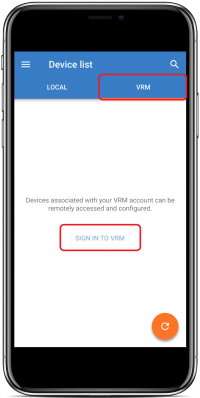
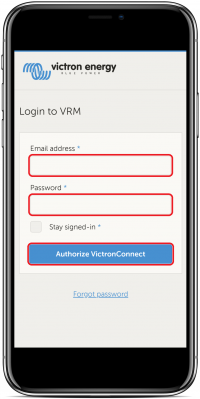
Wenn Sie ein Tablet oder einen PC verwenden, kann Ihr Browser auch die Erlaubnis zum Öffnen von VictronConnect anfordern, wenn Sie dazu aufgefordert werden, wählen Sie „Öffnen“.
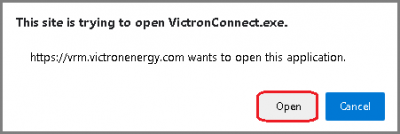
10.3.3. GX-Produkt
Bestätigen Sie, dass auf dem GX-Produkt eine Venus OS-Firmwareversion läuft, die die Mindestanforderungen erfüllt oder übertrifft - falls erforderlich, ein Upgrade
Aktivieren Sie „VRM-Zwei-Wege-Kommunikation“ unter Geräteliste > Einstellungen > VRM-Online-Portal
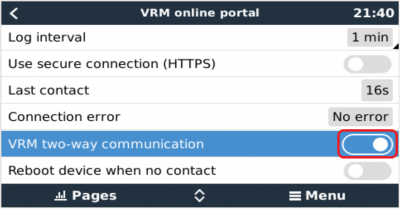
10.4. Registerkarte Lokal
Die Registerkarte „Lokal“ zeigt alle Produkte an, die sich innerhalb der lokalen Bluetooth- und drahtlosen LAN-Reichweite befinden oder physisch mit dem Telefon mit VictronConnect verbunden sind (z.B. mit einem VE.Direct auf USB oder MK3 auf USB-Schnittstellenkabel)
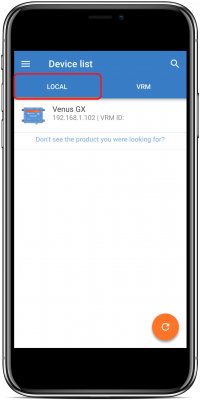 |
10.5. Registerkarte VRM
Die Registerkarte VRM zeigt alle VRM-Installationen an, die mit dem VRM-Benutzerprofil verknüpft sind.
Jede Installation kann für den Zugriff auf das VRM-Online-Portal oder angeschlossene Produkte ausgewählt werden.
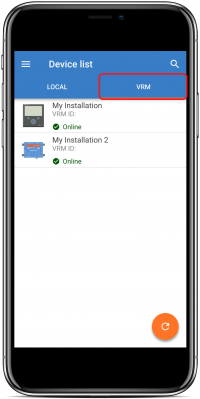 |
Wenn eine VRM-Installation ausgewählt wird, dauert es einige Sekunden, bis eine Verbindung hergestellt ist. Sobald die Verbindung hergestellt ist, erscheinen zwei Registerkarten, eine „OVERVIEW“ (übersicht)-Registerkarte und eine „DEVICES“ (geräte)-Registerkarte.
10.5.1. Registerkarte Übersicht
Die Registerkarte „OVERVIEW“ (übersicht) enthält ein Bild des GX-Produkts, den Namen der VRM-Installation und einen direkten Link zum zugehörigen VRM-Online-Portal.
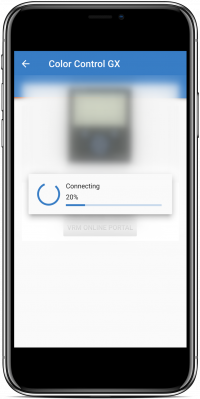
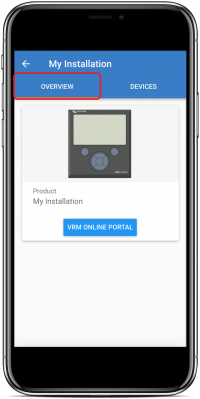
10.5.2. Registerkarte Geräte
Die Registerkarte „DEVICES“ (geräte) enthält eine Liste aller kompatiblen Produkte, die physisch mit dem GX-Produkt verbunden sind.
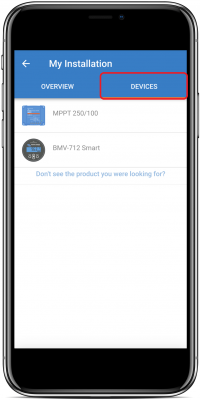 |
Wenn Sie ein Tablet oder einen PC verwenden, wird die Registerkarte „DEVICES“ (geräte) als ein Panel auf der rechten Seite desselben Bildschirms angezeigt.
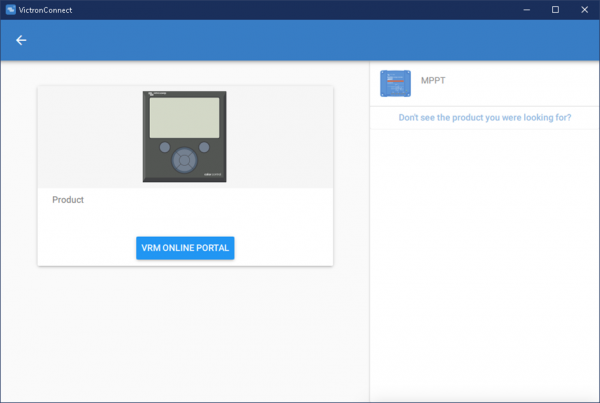
10.6. Produkt-Fernzugriff
Wenn ein Produkt ausgewählt wird, dauert es einige Sekunden, bis eine Verbindung hergestellt ist. Sobald die Verbindung hergestellt ist, werden Live-Produktinformationen/-daten angezeigt.
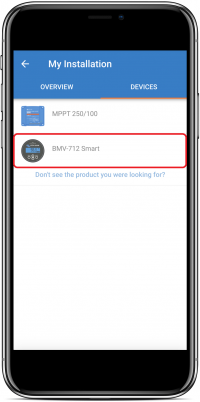
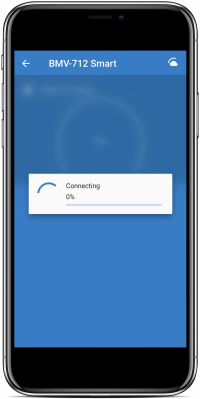
Unmittelbar nach dem Herunterladen der anfänglichen Verbindungseinstellungen und der Verlaufsdaten verbleibt während dieser Zeit ein Wolkensymbol in der oberen rechten Ecke (dies dauert in der Regel weniger als 30 Sekunden).
Auf die Einstellungen kann erst zugegriffen werden, wenn das Wolkensymbol durch das Zahnradsymbol für normale Einstellungen ersetzt wird.
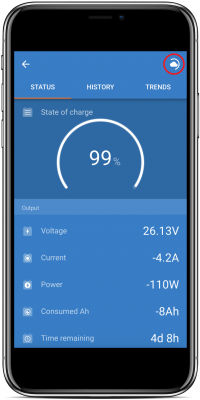
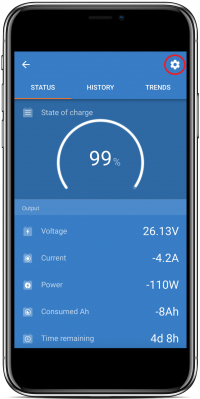
10.7. Abmeldung
Um die Verbindung zwischen VictronConnect-Remote und Ihrem VRM-Konto zu deaktivieren, erweitern Sie das Hauptmenü und wählen Sie dann „Einstellungen“.
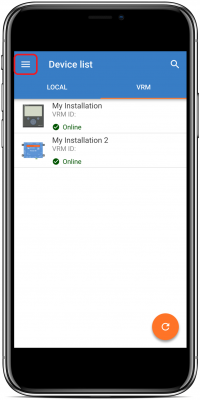
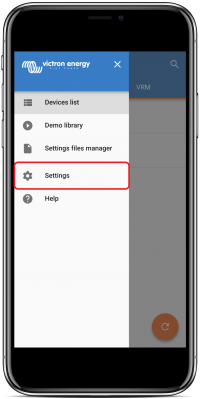
Wählen Sie auf der Einstellungsseite „SIGN OUT“ (abmelden) und wählen Sie dann zur Bestätigung „OK“ im Eingabefenster.
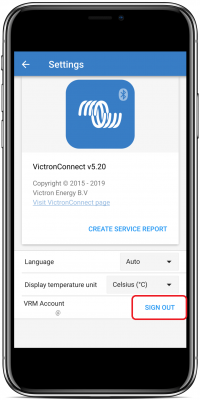
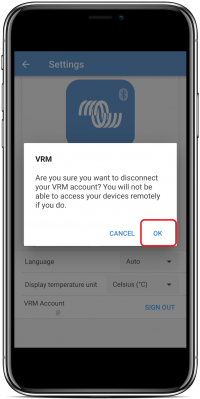
Nach der Abmeldung hat VictronConnect-Remote keinen Zugriff mehr auf das VRM-Konto oder eine der zugehörigen VRM-Installationen. Um den Zugang wieder herzustellen, muss die Anmeldeprozedur wiederholt werden.
10.8. Fehlerbehebung und FAQ
Produkt nicht gefunden
VictronConnect-Remote ist nur mit Produkten kompatibel, die eine VE.Direct- oder eine reine VE.Can-Schnittstelle zum GX-Produkt verwenden – siehe Abschnitt „Kompatibilität“.
Stellen Sie sicher, dass das fehlende Produkt physisch an das GX-Produkt angeschlossen ist, wobei das VE.Direct- oder VE.Can-Kabel an beiden Enden ordnungsgemäß angeschlossen sein muss.
Stellen Sie sicher, dass auf dem Produkt eine aktuelle Firmware-Version läuft.
Installation/GX-Produkt nicht gefunden oder offline
Bestätigen Sie, dass die Installation derzeit online ist und mit dem VRM-Online-Portal kommuniziert.
Stellen Sie sicher, dass die Installation mit dem VRM-Konto verknüpft ist, das bei der ersten VictronConnect-Remote-Anmeldung bei VRM verwendet wird.
Stellen Sie sicher, dass „VRM Zwei-Wege-Kommunikation“ aktiviert ist - siehe Abschnitt „Einstellungen“.
Stellen Sie sicher, dass das GX-Produkt mit der minimalen kompatiblen Venus OS Firmware-Version läuft - siehe Abschnitt „Einstellungen“.
VictronConnect hat keine VRM-Registerkarte
Stellen Sie sicher, dass auf dem Telefon die minimale kompatible VictronConnect-Softwareversion läuft - siehe Abschnitt „Einstellungen“.
VRM-Konto
Es ist notwendig, ein aktives VRM-Konto zu haben, das mit Ihrer Installation und allen anderen, die Sie mit VictronConnect-Remote überwachen oder konfigurieren möchten, verknüpft ist - das Anlegen eines neuen Kontos ist schnell und einfach.
Weitere Informationen in Bezug auf VRM (Victron Remote Management) finden Sie unter Erste Schritte mit VRM und der VRM-Online-Portal seite.
Systeme ohne GX-Produkt
VictronConnect-Remote-Funktionalität ist nicht möglich, es sei denn, das System enthält ein GX-Produkt. Ein GX-Produkt kann leicht zu jedem System hinzugefügt werden, und es ist eine Reihe von Produkten erhältlich.
Installationen ohne Internetanschluss
Die VictronConnect-Remote-Funktionalität ist nur möglich, wenn das GX-Produkt am Installationsort über eine aktive Internetverbindung verfügt.
Für entlegene Standorte ohne bestehende Internetverbindung oder mit mobilen Installationen kann das System einfach um ein Victron GX GSM-Modem erweitert werden, um eine Internetverbindung zu ermöglichen.
Große Systeme
Die Verwendung der VictronConnect-Remote-Funktion wird die CPU-Last des GX-Produkts leicht erhöhen.
In einigen großen/komplexen Systemen (mit vielen Produkten, die an das GX-Produkt angeschlossen sind) kann die CPU bereits an ihrer Grenze arbeiten und jede zusätzliche CPU-Last könnte ihre Leistungsfähigkeit übersteigen - dies ist in der Regel an einer langsamen Reaktion der Benutzeroberfläche bzw. unerwarteten Systemneustarts zu erkennen.
Es ist wichtig, ein GX-Produkt zu wählen, das in Bezug auf das Systemdesign über eine ausreichende Leistungsfähigkeit verfügt, z. B. hat ein Cerbo GX deutlich mehr Rechenleistung als ein Color Control GX und ist viel besser für große/komplexe Systeme geeignet - siehe den Abschnitt Leistung in der Vergleichstabelle der GX-Produktpalette.
VictronConnect-Remote-Fehlerbehebung
VictronConnect meldet Fehler, die bei Kommunikationsversuchen mit VRM auftreten, in einem Nachrichtenfeld mit einem Fehlercode. Der Code kann einen der folgenden Werte haben:
Fehler | Beschreibung |
|---|---|
-100 | Aufruf zum Abrufen einer Liste der abgelaufenen untergeordneten Geräte (60 Sekunden). Die häufigste Ursache ist eine schlechte Internetverbindung. |
1 | Es kann keine Verbindung zu VRM hergestellt werden. Prüfen Sie, ob das Internet vorhanden ist und versuchen Sie es erneut. |
2 | VRM ist auf vorübergehende Schwierigkeiten gestoßen. Versuchen Sie es in einer Weile wieder. |
5 | Dem lokalen System gingen die Ressourcen aus. Geben Sie einige Systemressourcen frei und versuchen Sie es erneut. |
8 | Es ist ein Fehler im Netzwerk aufgetreten (z.B. das Netzwerkkabel wurde versehentlich ausgesteckt). |
13 | Proxy-Authentifizierungsfehler. VictronConnect unterstützt keine Kommunikation über Proxy. |
14 | Es ist nicht gelungen, eine sichere Verbindung zu VRM herzustellen. |
65538 | VRM MQTT-Vermittler antwortet nicht. Bitte versuchen Sie es in einer Weile wieder. |
Es gibt auch andere Fehlercodes, die gemeldet werden könnten. Sie sind das Ergebnis von internen Fehlern in VictronConnect bzw. VRM. Sollten diese Fehler nach einem erneuten Versuch fortbestehen, erstellen Sie bitte einen „Dienstbericht“ und reichen Sie ihn zur Prüfung ein.
VictronConnect-Remote baut die Kommunikation mit einer Reihe von Diensten auf der Domäne „victronenergy.com“ auf. Bitte stellen Sie sicher, dass der Verkehr mit dieser Domain in Ihrer Firewall und Internet-Sicherheitsanwendung erlaubt ist.